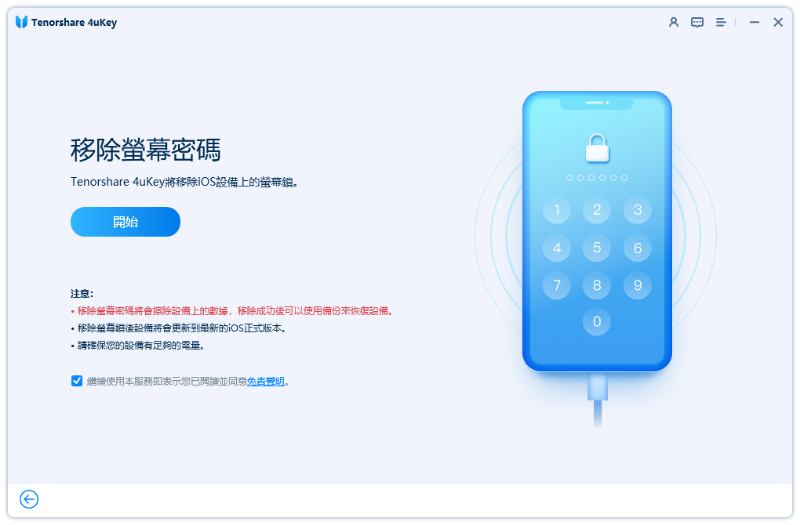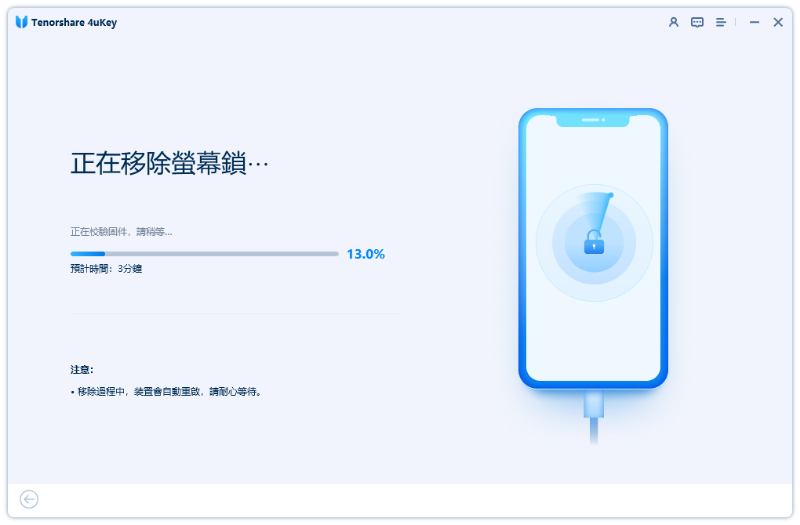iPhone密碼錯誤太多次怎麽辦?拯救iPhone/iPad被鎖最全指南!
Barbara Wagner/ 2025-03-17 / 解鎖 iPhone
2歲兒子亂按手機!連續輸錯密碼,iPhone 鎖機47年!"
—— 來自 ptt 新聞
iPhone 密碼錯誤太多次會遭阻擋而無法進入裝置,且收到iPhone 已停用的訊息。很多行動裝置都有密碼保護的功能,iPhone 設定密碼可保障隱私安全,但也可能會遇到 iPhone 鎖碼情況。或許你也有過這樣的疑問,當不小心忘記密碼時,究竟iPhone密碼錯誤次數及iPhone密碼錯誤停用時間分別是多少?在iPhone密碼錯誤太多次被鎖定怎麼辦?下面帶你了解即使Apple ID 密碼忘記也能快速解決。
iOS 裝置專業解鎖工具免費下載試用,1分鐘安全、快速地將iPhone 鎖機破解,無需Apple ID,一鍵移除鎖屏密碼/Face ID/Touch ID,不用密碼破解被鎖的iPhone!
一、iPhone 密碼錯誤太多次的停用時間是多久
首先,我們必須先了解,在 iPhone 密碼錯誤太多次時嘗試連續解鎖時,iPhone 和 iPad 密碼錯誤停用時間及對應允許的密碼錯誤次數,以及可能發生的後續情況。
當連續輸入 iPhone 密碼錯誤太多次,iPhone 畫面將被鎖定一段時間,無法再次輸入密碼。且每增多一次密碼錯誤,都會增加 iPhone 密碼錯誤停用時間。iPad 密碼錯誤太多次和停用時間也是一樣的道理。
在 iOS 15.2 之前,鎖定畫面會顯示 "iPhone 已停用",而在 iOS 15.2 之後,則會顯示無法使用iPad 或 iPhone。
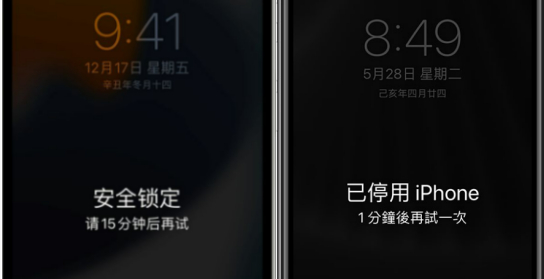
iPhone 密碼錯誤幾次會被停用?iPhone/iPad 密碼錯誤停用時間如下:
- 在連續6次嘗試失敗後,無法使用 iPhone/已停用 iPhone,1分鐘後再試。
- 第7次輸入錯誤密碼,無法使用 iPhone/已停用 iPhone,5分鐘後再試。
- 第8次輸入錯誤密碼,無法使用 iPhone/已停用 iPhone,15分鐘後再試。
- 第9次輸入錯誤密碼,無法使用 iPhone/已停用 iPhone,30分鐘後再試。
- 第10次輸入錯誤密碼,無法使用 iPhone/已停用 iPhone,1小時後再試。
而部分人也有可能遇到iPhone 密碼錯誤太多次,造成 iPhone 密碼錯誤3小時!7小時、甚至24小時的情況,不過現在隨著版本更新,到達一定錯誤次數後會出現無法使用 iPhone 沒有時間倒計時的情況。
小貼士:若在iPhone 密碼設定中啟用了「輸入10次錯誤密碼將清除此 iPhone 上的資料」功能,在iPhone 密碼錯誤10次後,你的 iPhone 會完全清除資料。
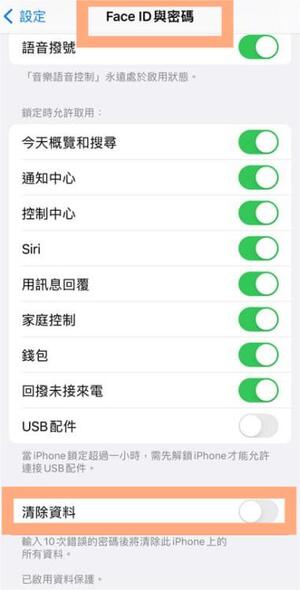
二、五種解決 iPhone 密碼錯誤太多次的方法(附實測對比表格)
雖然看似是只要等待 iPhone 螢幕鎖定解除倒計時,就有機會繼續嘗試解鎖iPhone/iPad。但無論等待多久,或嘗試多少次密碼,只要忘記了正確的密碼,這一切都是徒勞無功。
那麼,在輸入 iPhone 密碼錯誤次數太多後,如何重置解鎖 iPhone 呢?iPhone 忘記密碼還有救嗎?當然,以下是五種最實用方法,但請注意,在這些方法中,iPhone 會被重置,資料可能會消失,但仍有機會可以還原之前的備份資料。
iPhone 密碼錯誤次數太多實測方法對比表
| 方法 | 成功率 | 事前准备 | 小编實測 |
| iPhone解鎖專業工具 | 100% | - 只需电脑 - 無需Apple ID 密碼 (支援螢幕損壞裝置) |
✌100%修復 iPhone密碼錯誤太多次; ✌100%解決 iPad 密碼錯誤太多次; ✌操作簡單,自動破解,無需任何技术。 |
| 内置「清除iPhone」 | 80% | - iOS 15.2 及以上 - 需 Apple ID 和密碼 |
被鎖的 iPhone 需已登入 Apple ID,且在清除過程中驗證Apple ID 密碼; 若忘記也可嘗試尋找一些免費破解 Apple ID的方法。 |
| iTunes/Finder | 50% | -需Apple ID 密碼 - 最新版本 iTunes |
若之前沒有與iTunes同步備份過,則先進入復原模式再重置iPhone; 進入復原模式較麻煩,有卡住出錯風險,成功率低 |
| iCloud | 80% | -已啟用尋找功能 -有已關聯的 Apple ID 和密碼 |
被鎖的 iPhone 同樣需已登入Apple ID; 需稳定的行動網路或Wi-Fi。 |
| 輸入先前密碼 | 20% | -iOS 17及以上 - 記得螢幕舊密碼 |
重設密碼需要在更改密碼後的 72 小時內進行; 適合iOS系統更新到最新版本,且剛更改完密碼就忘記的情況。 |
1.iPhone 密碼錯誤太多次專業解鎖 iPhone工具【親測有效,無需ID 3步自動解鎖】
推薦度:![]()
![]()
![]()
![]()
![]()
方法適用情況&人群:
- iPhone/iPad 密碼錯誤太多次被鎖的所有情況
- 適用於任何 iOS 型號,忘記 Apple ID、無法連接網路、iPhone密碼錯誤清除資料(有備份可重置後恢復)等,3 步快速解鎖
- 無專業技術知識的小白,專業人士均適用
針對 iPhone 密碼錯誤太多次的情况,我會推薦你一個實用的工具 - Tenorshare 4uKey。它可以輕鬆快速地移除6位數或4位數的鎖屏密碼、Face ID 或 Touch ID,而且不需要輸入任何密碼,適用於所有 iOS 裝置。
Tenorshare 4uKey 的強大之處:
- 解鎖螢幕密碼,已停用/安全鎖定或者螢幕破裂的 iPhone/iPad/iPod Touch
- 支援 4/6位數密碼、Face ID 臉部解鎖、Touch ID 指紋辨識
- 不需要任何密碼,快速解鎖 iPhone/iPad
- 支援登出 Apple ID 且不丟失數據、破解iCloud 啟用鎖
- 自動破解,簡單3步,無需任何技術
- 支援所有 iOS 裝置和系統,包含最新 iPhone 16 和 iOS 18
使用專業工具解決iPhone密碼錯誤太多次影片教學:
使用專業工具解決iPhone密碼錯誤太多次圖文教學:
- 首先,在你的電腦上安裝並執行4uKey軟體。然後點擊「開始解鎖」。

- 接著,將你的裝置連接至電腦。當連接建立後,請點擊「下一步」。

- 然後,需要下載適用的韌體。

- 下載完成後,請點擊「開始移除」。耐心等待幾分鐘,直到整個過程處理完畢。

- 當你看到以下畫面時,說明 iPhone 密碼錯誤太多次重置密碼成功,重新啟動會恢復到像全新的一樣。

- ❀測試結果:100% 有效,操作簡單,適合所有用戶。
2. 使用「清除 iPhone」解決 iPhone 密碼錯誤次數7次
推薦度:![]()
![]()
![]()
方法適用情況&人群:
- iOS 15.2 以上,記得 Apple ID 密碼;
- 裝置仍可操作,想用 Apple 官方方法解鎖的人;
- iPhone 密碼錯誤太多次重置不用電腦。
如果你的 iPhone 是 iOS 15.2 或更新版本,同時連接到網路,且你還記得登入 iPhone 的 Apple ID 密碼,這個方法非常適合在iPhone 密碼錯誤太多次時解鎖 iPhone。
- 操作1:iPhone 密碼錯誤次數達到7次後(根據你的 iOS 版本而異),在螢幕右下角你會看到一個「清除 iPhone」的選項,點擊它。
- 操作2:接著,螢幕會顯示「清除所有內容和設定」。再次點擊「清除 iPhone」。
- 操作3:系統會要求你輸入 Apple ID 密碼。輸入正確密碼後,你的 iPhone 將會被重設並解鎖。

- ❀測試結果:成功率 80%,需 Apple ID 密碼,且不適用 iOS 15.2 以下版本。
3. 已停用 iPhone 連接至 iTunes(Finder)進行重置【區分是否與 iTunes 同步過資料】
推薦度:![]()
![]()
方法適用情況&人群:
- 曾與 iTunes 同步過,否則需進 DFU 模式,成功率較低;
- 對技術較熟悉,可應對操作中出現的錯誤性問題;
- 曾用 iTunes 備份過。
在 iPhone 密碼錯誤太多次時,還可能會顯示「iPhone 已停用,請連接至iTunes」。即便沒有顯示此訊息,你仍可透過連接到iTunes來解除 iPhone 鎖機。
如果啟用了「Wi-Fi 時顯示此 iPhone」,則當你的 Mac 和 iPhone 連接了同一個 Wi-Fi 網路時,你的 iPhone 可以自動透過 Wi-Fi 連接到你的 Mac 並進行同步。
請查看是否可以透過相同的 Wi-Fi 將你的 iPhone 與你的電腦同步。如果可以,嘗試備份你的 iPhone,然後回復你的 iPhone。回復 iPhone 後,你可以透過 iTunes/Finder 恢復備份。
如果你的 iPhone 之前與電腦信任同步過:
- 使用 USB 連接線將你的 iPhone 與電腦連接。
- 打開 iTunes/Finder。
- 點擊你的 iPhone 圖標>「回復iPhone」。
- 等待回復過程完成,iPhone安全鎖定解除後,設定你的 iPhone。
- 使用 USB 連接線將你的 iPhone 與電腦連接。
- 根據下圖按住 iPhone 的開機鍵、音量鍵或 Home 鍵,使 iPhone 進入復原模式,直到看到 iPhone 上出現「復原模式」畫面後再放開 iPhone 強制重置按鈕在哪裡?不同機型請參考:
- iPhone 8 或更新機型:請快速按一下「調高音量鍵」>「調低音量鍵」,然後長按「開機按鈕」直到看到復原畫面。
- iPhone 7 或 iPhone 7 Plus: 請同時長按「調低音量鍵」和「開機按鈕」直到看到復原畫面。
- iPhone 6 或 iPhone 6 Plus 及更舊機型: 請同時按住「Home 鍵」及「開機鍵」直到看到復原畫面。
- iTunes 將檢測到你的 iPhone 處於恢復模式,只需點擊「回復」。
- 等待回復過程完成。完成後,設定你的 iPhone ,iPhone密碼錯誤太多次問題也就解決了。
- ❀測試結果:成功率 50%,若未同步過 iTunes,步驟繁瑣且成功率較低。
- 已開啟「尋找我的 iPhone」,且裝置有連接網路;
- 裝置不在手上,希望遠端解鎖;
- 記得 Apple ID 密碼,可登入 iCloud。
- 在任何一台電腦或行動裝置的瀏覽器中,進入 iCloud 官網 ,也可以在其他iOS 裝置上找到「尋找」應用程式,登入與你的 iPhone 連結的iCloud帳號。
- 點擊「尋找 iPhone」,然後選擇「所有裝置」選項。
- 選取你被鎖定的 iPhone,然後點擊「清除 iPhone」選項。確認你的操作完成即可。

- ❀測試結果:成功率 80%,並非所有人都記得 Apple ID 密碼與啟用網路。
- iOS 17 以上,且 72 小時內改過密碼;
- 剛改過密碼但突然忘記了、記得舊螢幕密碼;
- iPhone 忘記密碼不用重置資料,希望保留資料的人。
- ❀測試結果:成功率 20%,這種情況很少見,對大部分 iPhone 密碼錯誤太多次情況適用範圍小。
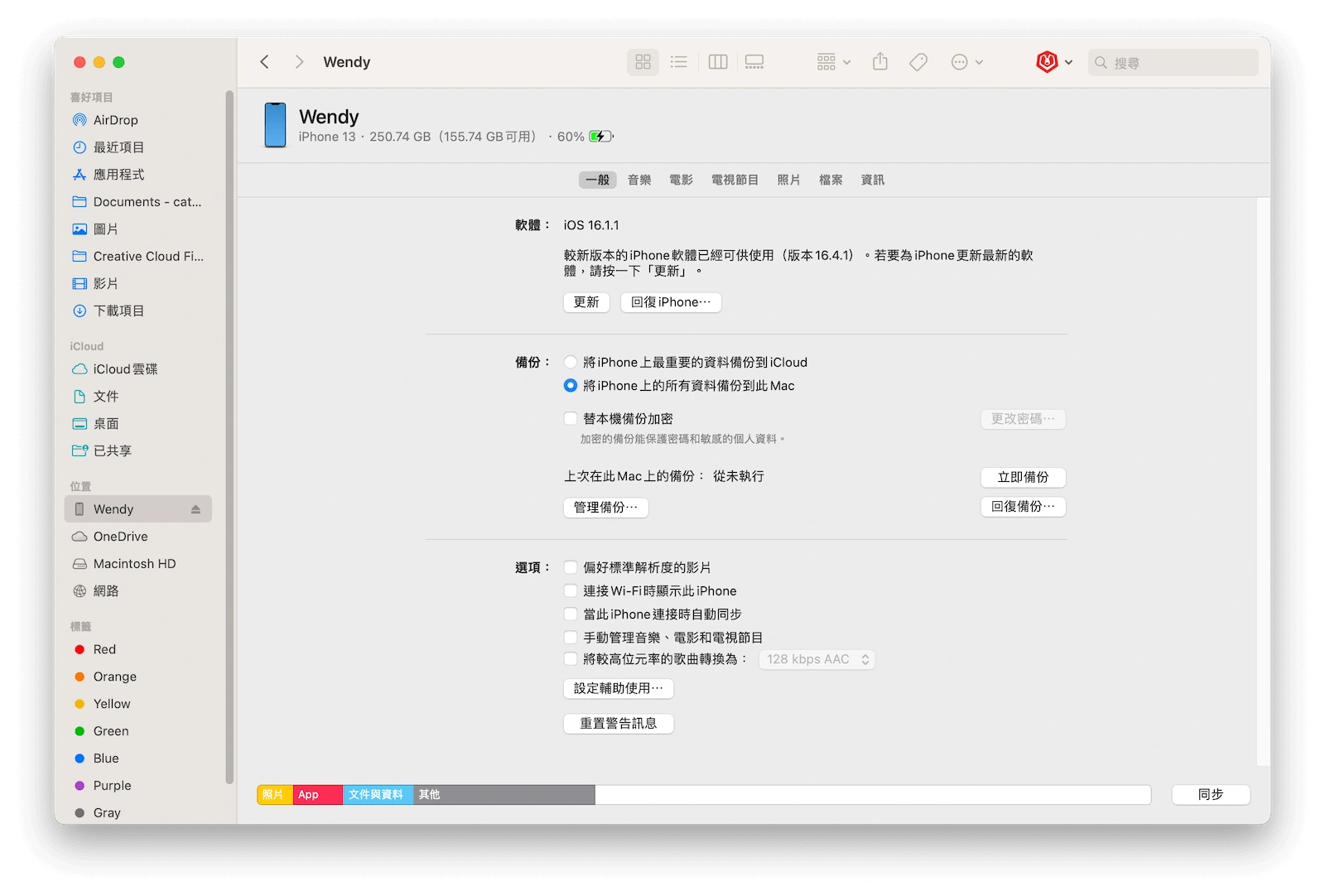
如果你的iPhone密碼錯誤太多次被停用之前與電腦未信任同步過:
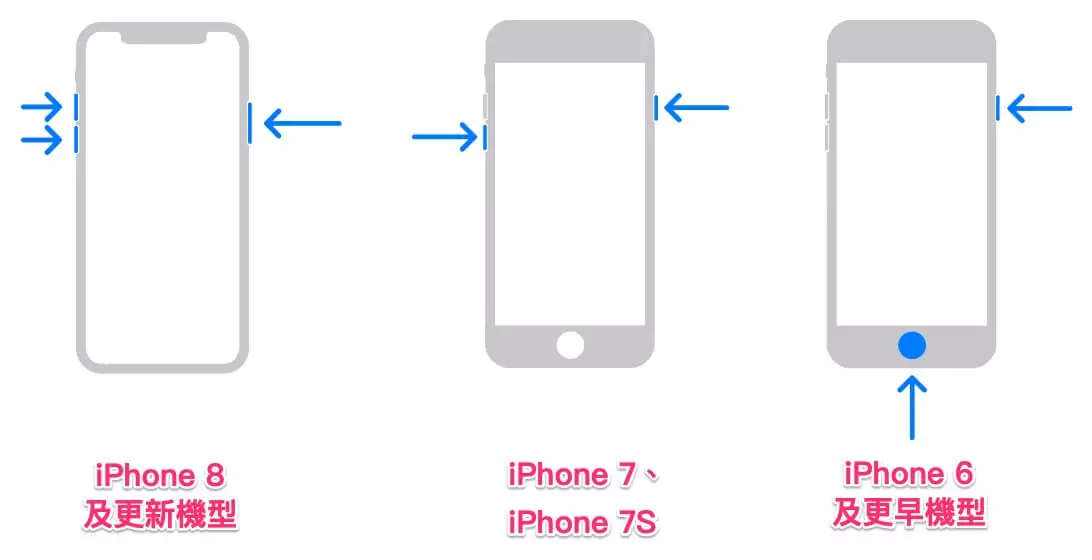
![]() 溫馨提醒:
溫馨提醒:
1.對於 macOS Catalina 10.15 及更高版本,請打開 Finder。對於 macOS Mojave 10.14或更早版本和 PC,請打開 iTunes。
2.若是未同步過iTunes,建議尋找比較專業的人士進行操作,因為此步驟很可能會導致卡在恢復模式,或者出現新的系統性錯誤,操作不當可能帶來更麻煩的問題從而無法使用iPhone。
3.若沒有 Apple ID 密碼建議直接使用簡單高效安全且無需密碼的方案,省時省時成功率更高。
4.使用iCloud 「尋找」功能【需Apple ID 密碼和網路】
推薦度:![]()
![]()
![]()
方法適用情況&人群:
不想等 iPhone 密碼錯誤停用時間,其實在 iPhone 密碼錯誤太多次後,iPhone 密碼錯誤清除資料也可利用 iCloud 的「尋找我的 iPhone」功能,,這也是iPhone 忘記鎖屏密碼不用電腦常見的方法。
![]() 溫馨提醒:
溫馨提醒:
1. 此方法在iPhone/iPad 密碼錯誤太多次情況下無需使用已停用的裝置,可遠端解鎖,對於沒有電腦和 iTunes/Finder 的人來說是一個不錯的選擇。
2.無法提供正確的 Apple ID 密碼或密碼錯誤太多次的iPhone/iPad 沒有啟用尋找功能沒有穩定的網路環境,iPhone 依然會被鎖機。
5. 透過 iPhone「忘記密碼」功能解锁 iPhone【iOS 17,72小時内修改的密碼】
推薦度:![]()
![]()
方法適用情況&人群:
iOS 17 引進了一項新功能 - 更改密碼 72 小時內你可以使用舊密碼解鎖 iPhone 並重置密碼。或者 iPhone 密碼錯誤三次後,你可以透過右下角的忘記密碼選項,進入到重置 iPhone 畫面,點擊開始重置 iPhone 即可。
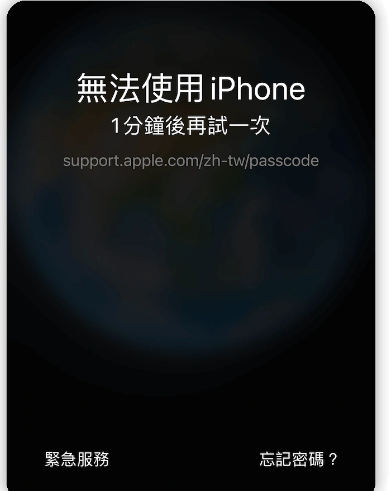
![]() 溫馨提醒:
溫馨提醒:
適合 iPhone 密碼錯誤三次重置螢幕密碼的情況,當然iPhone密碼錯誤停用時間達到一定次數後出現忘記密碼的選項都可嘗試。但需確保滿足條件才可以順利進行解決iPhone 密碼錯誤太多次、iPhone 被鎖的問題。
三:iPhone密碼錯誤太多次的常見問答
問題一:如何關閉 iPhone 鎖屏密碼?
iPhone 密碼錯誤太多次重置後,想關閉 iPhone 鎖屏密碼:依序打開 「設定」>「Face ID 與密碼」>輸入螢幕密碼>「關閉密碼」>再次輸入螢幕密碼,iPhone 取消螢幕鎖定密碼就成功了。
建議勿將 iPhone 螢幕密碼設定為訪問 iPhone 的唯一途徑。人臉識別 / 指紋解鎖也是常見的訪問 iPhone 的方法。下面三條有用的建議,幫你避免再次遇到 iPhone 密碼錯誤次數太多而被停用的問題:
- 透過「设定」→「面容 ID 与密码」/「触控 ID 与密码」關閉 iPhone 螢幕密碼。
- 啟用人臉識別或指紋解鎖。
- 透過 Tenorshare iCareFone 定期備份你的 iPhone,這樣即便遇到此問題,你也可以放心地刪除 iPhone 螢幕密碼並重置。
問題二:iPhone 忘記鎖屏密碼,可以不重置裝置嗎?
在iOS 17、iPadOS 17和以上版本中有新增一個「密碼重置」的功能。此功能可以讓你在忘記鎖屏密碼後,仍能再72小時內使用你的舊密碼解鎖iPhone或iPad。但若透過此功能登入你的iPhone後,必須要立即再次更改你的密碼。請參考方法6。
問題三:iPhone 最久可以鎖多久?iPhone密碼可以試幾多次?
根據上面iPhone密碼錯誤停用時間及次數描述,iPhone密碼試了6次就會開始出現停用時間計時,9次會停用60分鐘,iPhone密碼錯誤10次會停用更久,甚至會永久停用,因此建議不要盲目猜測密碼試驗,iPhone 密碼可以試幾9次最多了,再試下去會永久停用。
問題四:iPhone解鎖要多少錢?
iPhone 解鎖費用依方法而異:
- Apple 官方維修:記得 Apple ID 可免費,無法驗證身份可能需 $399+。
- Tenorshare 4uKey(推薦):$29.95 起,無需 Apple ID,100% 成功。
- 第三方維修店:$50-$150,但有安全風險。
- iTunes / Finder/iCloud/iPhone內建清除功能:免費,但又限制條件。
結語
iPhone 密碼錯誤太多次怎麼辦?關於想要解鎖你的 iPhone,你可以有擁有多次嘗試的機會。但每次 iPhone 密碼錯誤鎖定時間都會增加。你可能需要等待數小時或數天才能再次嘗試。如果你忘記了你的 iPhone 密碼,且不想嘗試 iPhone 密碼錯誤太多次 ,那麼可以使用不需要輸入密碼即可解鎖的 Tenorshare 4uKey,安全簡單無需密碼輕鬆解鎖iPhone。